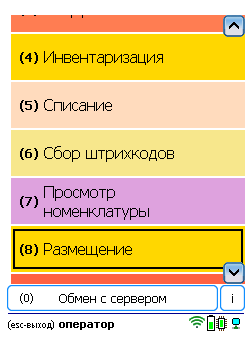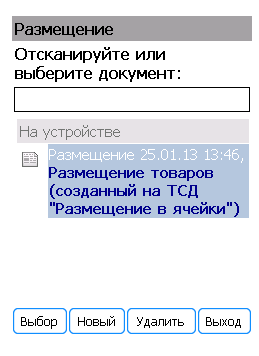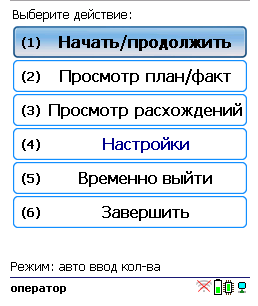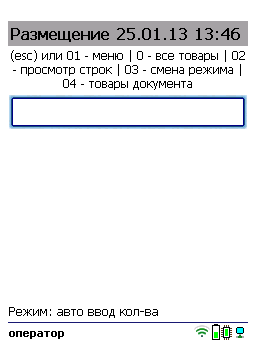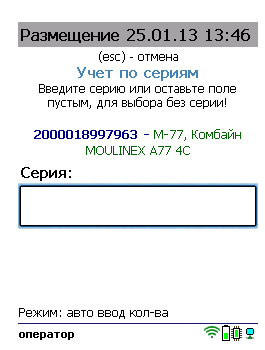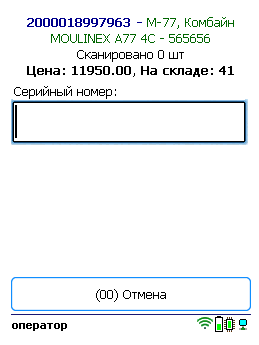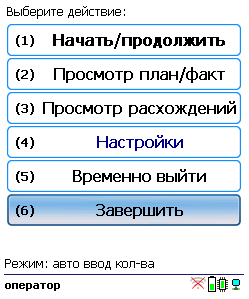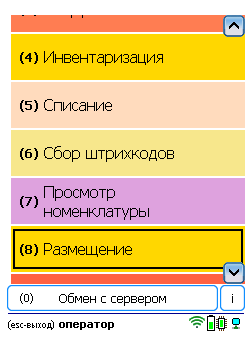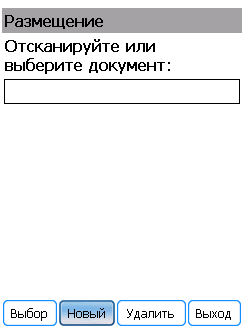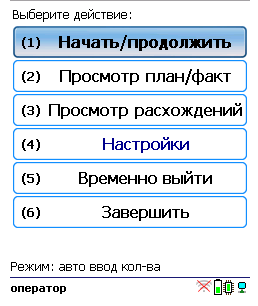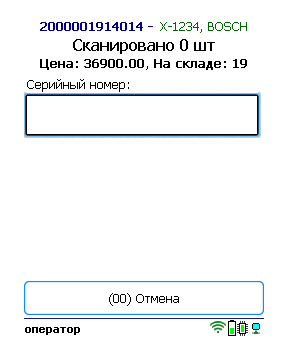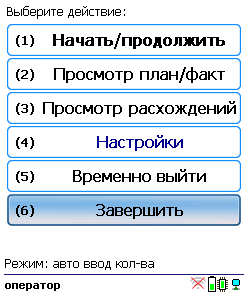Размещение по выгруженному из товароучетной системы заданию
Краткий алгоритм размещения товара на складе по заданию:
- На ТСД выгружается документ, в котором содержится информация о том, какой товар подлежит размещению на складе.
- Кладовщик сканирует штрихкоды каждого товара из данного документа.
Перед тем как начать размещение, необходимо выгрузить документ из товароучетной программы на ТСД. Как это сделать в случае, если вы используете 1С, читайте в следующей статье, а если Exel — в статье «Интеграция «Магазина 15» через CSV и Excel».
Как происходит размещение
В главном меню ТСД откройте операцию «Размещение» и выберите нужный вам документ.
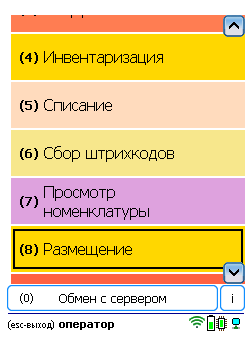
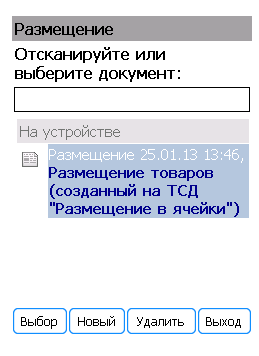
В открывшемся окне можно просмотреть расхождения планового/ фактического количества товаров или произвести основные настройки операции. Для перехода к сканированию товара нажмите кнопку «Начать/ продолжить».
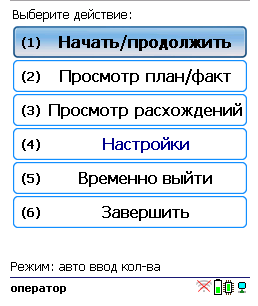
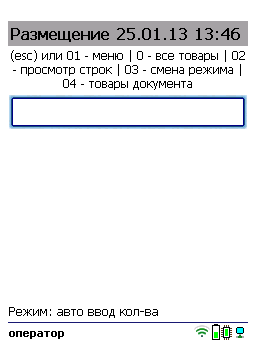
С помощью кнопки «Просмотр план/факт» можно открыть список товаров, подлежащих размещению (или включить режим «По списку» в настройках документа). Отсканируйте штрихкод товара, а затем, в зависимости от указанных настроек, введите серию, серийный номер или его количество.
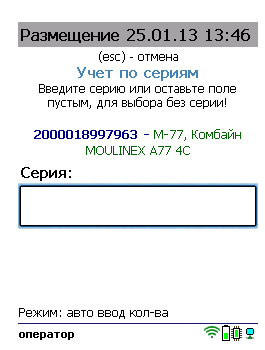
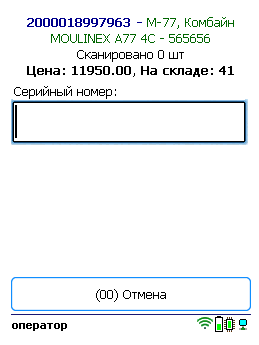
Продолжайте сканирование товаров.
После того как все нужные товары отсканированы, выйдите в главное меню и нажмите «Завершить». Это необходимо для того, чтобы можно было отправить его на сервер Mobile SMARTS (либо на ТСД в случае прямого обмена документами). Незавершенный документ отправить нельзя.
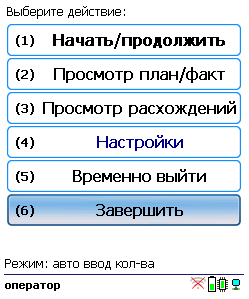
После отправки на сервер документ необходимо загрузить в товароучетную программу для дальнейшей работы. Как это делается в 1С, Вы можете прочитать в статье «Загрузка документов в 1С», а как в Excel — в статье «Интеграция «Магазина 15» через CSV и Excel».
Размещение по факту
Краткий алгоритм размещения товара по факту:
- На ТСД создается новый документ «Размещение».
- Кладовщик сканирует штрихкоды каждого товара, которые подлежат размещению. Результатом этой операции может быть документ «Размещение товара на складе».
Как происходит размещение
В главном меню ТСД выберите пункт «Размещение» и создайте документ (с помощью кнопки «Новый»).
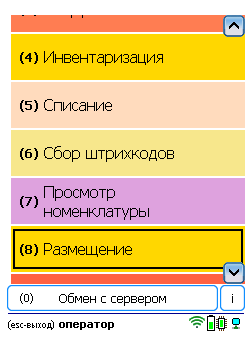
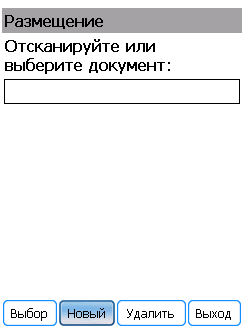
В открывшемся окне можно просмотреть расхождения планового/ фактического количества товаров или произвести основные настройки операции. Для перехода к сканированию товара нажмите кнопку «Начать/ продолжить».
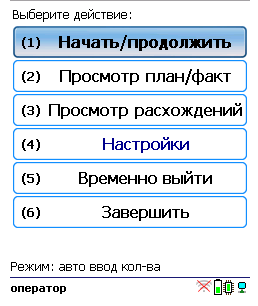
Начните сканирование товарных штрихкодов. После сканирования ШК может потребоваться указать серийный номер, серию или количество товара (в зависимости от настроек).
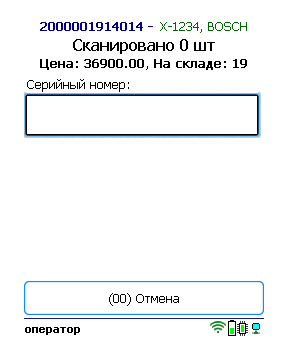
Полный список отсканированных товаров в документе можно открыть с помощью кнопки «Просмотр план/ факт».
После того как все товары в документе отсканированы, выйдите в главное меню и нажмите «Завершить». Это необходимо для того, чтобы можно было отправить его на сервер Mobile SMARTS (либо на ТСД в случае прямого обмена документами). Незавершенный документ отправить нельзя.
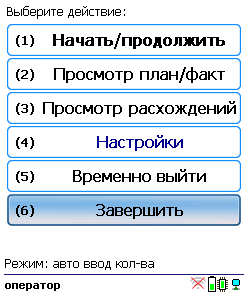
После отправки на сервер документ необходимо загрузить в товароучетную программу для дальнейшей работы. Как это делается в 1С, Вы можете прочитать в статье «Загрузка документов в 1С», а как в Excel — в статье «Интеграция «Магазина 15» через CSV и Excel».